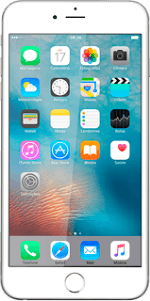Procure "Safari"
Prima Safari.
Introduza um endereço de Internet
Prima a linha de endereço.
Introduza o endereço da página de Internet pretendida e prima ir.
Adicione a atual página de Internet aos marcadores
Prima o ícone de menu.
Prima Adicionar marcador.
Introduza o nome do marcador.
Introduza o nome do marcador.
Prima o campo em "LOCALIZAÇÃO".
Prima Favoritos ou a pasta pretendida.
Prima Guardar.
Vá para um marcador
Prima o ícone de marcadores.
Dirija-se à pasta pretendida.
Dirija-se à pasta pretendida.
Prima o marcador pretendido.
Adicione a atual página de Internet à lista de leitura
Prima o ícone de menu.
As páginas de Internet guardadas na lista de leitura também poderão ser vistas quando o telefone não estiver ligado à Internet.
Prima Lista de leitura.
As páginas de Internet guardadas na lista de leitura também poderão ser vistas quando o telefone não estiver ligado à Internet.
Vá para a lista de leitura
Prima o ícone de marcadores.
Prima o ícone da lista de leitura.
Prima a lista pretendida.
Regresse ao visor em modo de espera
Prima a tecla de início para terminar e voltar ao visor em modo de espera.